Comment jouer de la musique via des haut-parleurs tout en utilisant des écouteurs sur PC
Pouvons-nous jouer de la musique via nos haut-parleurs pendant que nous utilisons les écouteurs? Oui, on peut. Nous pouvons en fait utiliser deux appareils audio différents en même temps. Aujourd’hui, dans cet article, nous allons découvrir trois méthodes permettant d’utiliser simultanément nos écouteurs et les haut-parleurs sur votre PC Windows 11/10.
Pouvez-vous utiliser des écouteurs et des haut-parleurs d’ordinateur en même temps?
Oui, vous pouvez! Maintenant, si vous vous demandez pourquoi quelqu’un voudrait utiliser deux appareils audio en même temps, cela se produit normalement lorsqu’une personne de la famille veut profiter de la musique au casque alors que d’autres veulent l’écouter sur les haut-parleurs. En outre, certains artistes de mixage audio peuvent parfois vouloir lire les fichiers audio sur deux appareils différents simultanément.
Comment jouer de la musique via des haut-parleurs tout en utilisant un Casque
Vous pouvez lire de la musique via des Haut-parleurs tout en utilisant un Casque sous Windows 11/10 en suivant cette procédure:
- Connectez vos écouteurs
- Accédez aux paramètres des sons sur votre PC
- Configurez le périphérique audio par défaut
- Réglez les paramètres de la table de mixage stéréo
- Sélectionnez le deuxième périphérique de sortie audio
Connectez vos haut-parleurs et vos écouteurs à votre PC. Assurez-vous que les deux périphériques audio sont correctement connectés à votre PC.
Accédez à l’icône de volume dans la barre d’état système et cliquez avec le bouton droit de la souris.
Sélectionnez l’option Sons. Cela ouvrira les paramètres des sons sur votre PC.
Vous pouvez également ouvrir les paramètres sonores directement en tapant mmsys.cpl dans la recherche Start/taskbar.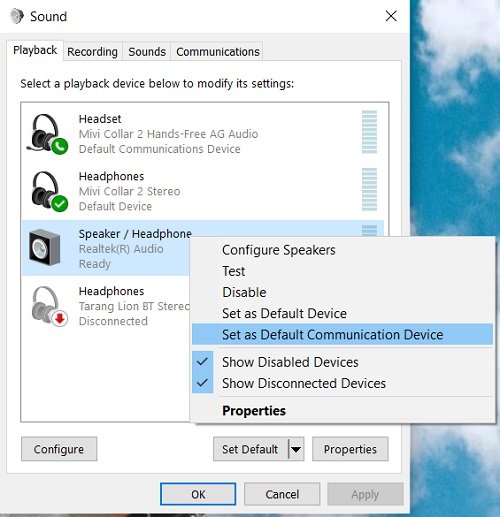
Cliquez sur l’onglet Lecture et accédez à Haut-parleurs. Faites un clic droit et choisissez « Définir comme périphérique par défaut ». S’il est déjà défini comme périphérique de lecture par défaut, les options seront grisées pour vous.
Sous l’onglet Enregistrement, accédez à Mixage stéréo et cliquez avec le bouton droit de la souris. Sélectionnez propriétés. 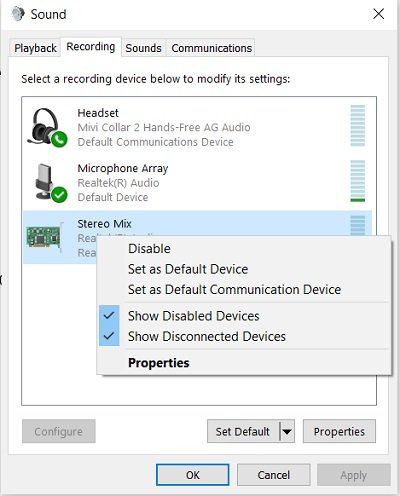
Allez dans l’onglet Écouter, cochez la case « Écouter cet appareil » et sélectionnez votre casque dans le menu déroulant donné. Cliquez sur Appliquer et vous avez terminé. 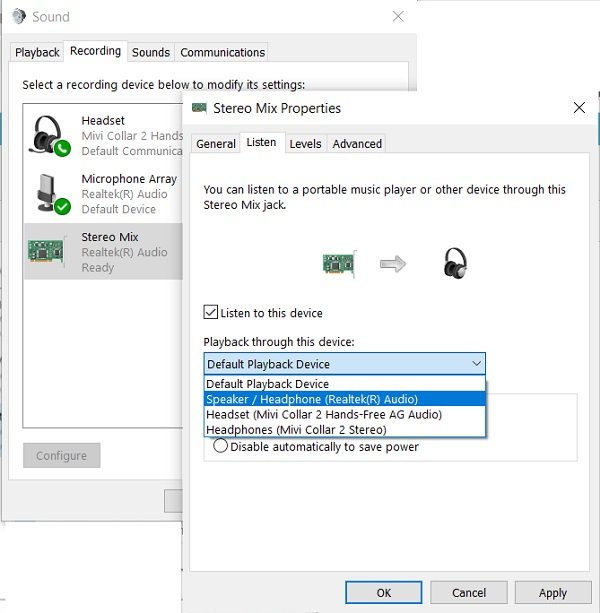
Vérifiez maintenant que vous devriez pouvoir écouter de la musique via des haut-parleurs tout en utilisant votre casque.
Bien que cette méthode vous permette de jouer de la musique à la fois via votre casque et vos haut-parleurs, la qualité audio pourrait ne pas être excellente. En outre, vous remarquerez peut-être un peu de retard dans la sortie audio via les deux appareils. Ainsi, si vous avez besoin de ces paramètres pour une utilisation personnelle ou temporaire, ce n’est pas grave, mais si vous recherchez une sortie audio de qualité professionnelle, vous feriez mieux d’essayer de bons mixeurs audio.
Lorsque je connecte mon casque à mon ordinateur, les haut-parleurs continuent de jouer?
Cela peut se produire en raison de votre réglage du son ou d’une mise à jour récente. Tout d’abord, redémarrez votre ordinateur et voyez. Si cela ne vous aide pas, modifiez vos paramètres sonores et mettez à jour vos pilotes audio, ou essayez de modifier votre périphérique audio par défaut.




